7 Cara Hard Reset HP Samsung Galaxy J5, J5 Prime, J5 Pro
Samsung Galaxy J5 merupakan seri smartphone Samsung yang diperkenalkan pada tahun 2015. Seri ini berlanjut dengan J5 Prime dan J5 Pro yang rilis pada tahun 2016 dan 2017. Galaxy J5 Pro merupakan seri terakhir dari J5 yang dirilis Samsung. Pada tahun 2019, Samsung secara resmi telah mengumumkan untuk menghentikan varian produk dari seri J Samsung, dari J1, J2, J3, J4, J5, J7, dan J8. Pengguna Samsung akan dibawa dari seri J ke seri A. Hal ini dilakukan agar pengguna memiliki banyak pilihan smartphone dengan beragam varian, dari kelas entry hingga middle.
Samsung sendiri juga menghadirkan seri M yang fokus pada kapasitas baterai besar dan tahan lama. Sedangkan seri A fokus pada generasi live yang selalu ingin membuat konten. Meskipun tidak lagi diproduksi, seri J Samsung masih banyak tersedia di toko online dan offline dengan harga kisaran 1,4 jutaan. Harga tersebut terbilang sangat murah karena merupakan smartphone seri lama yang tidak dikeluarkan lagi oleh vendor. Selain itu, spesifikasi yang dihadirkan juga masih standar yang mana belum optimal ketika digunakan untuk aktivitas multitasking tinggi.
Lihat Juga : 8 Cara Mengatasi Sayangnya, Google Play Store Terhenti di HP Samsung
Hard Reset Samsung Galaxy J5, J5 Prime, J5 Pro
Dalam beberapa kasus, banyak pengguna Samsung Galaxy J5 yang mengalami masalah error pada sistem dan aplikasi terinstall seperti aplikasi lag / macet, hang, not responding, bootloop, hingga restart sendiri. Untuk memperbaiki masalah tersebut, opsi mengembalikan ponsel ke pengaturan pabrik atau melakukan Flashing ulang adalah pilihan yang tepat. Bagi Anda yang tertarik untuk melakukan reset, ada beberapa metode yang dapat Anda lakukan. Simak metode dan langkah-langkahnya berikut ini.
Menggunakan Kode Reset Samsung
- Pertama, pastikan kondisi smartphone dalam keadaan aktif / menyala / On.
- Masuk ke menu Dial / aplikasi Panggilan.
- Masukkan kode dial *2767*3855# atau *#*#7780#*#* maka secara otomatis akan dibawa ke opsi Factory Reset.
- Setelah itu, Anda tinggal ikuti alur Factory Reset / Wipe Data sampai proses reset berhasil dilakukan.
- Selanjutnya Anda akan di bawa ke tampilan awal smartphone.
- Selesai.
Lihat Juga : 9 Cara Mengatasi Notifikasi SMS Tidak Bunyi & Muncul di HP Samsung
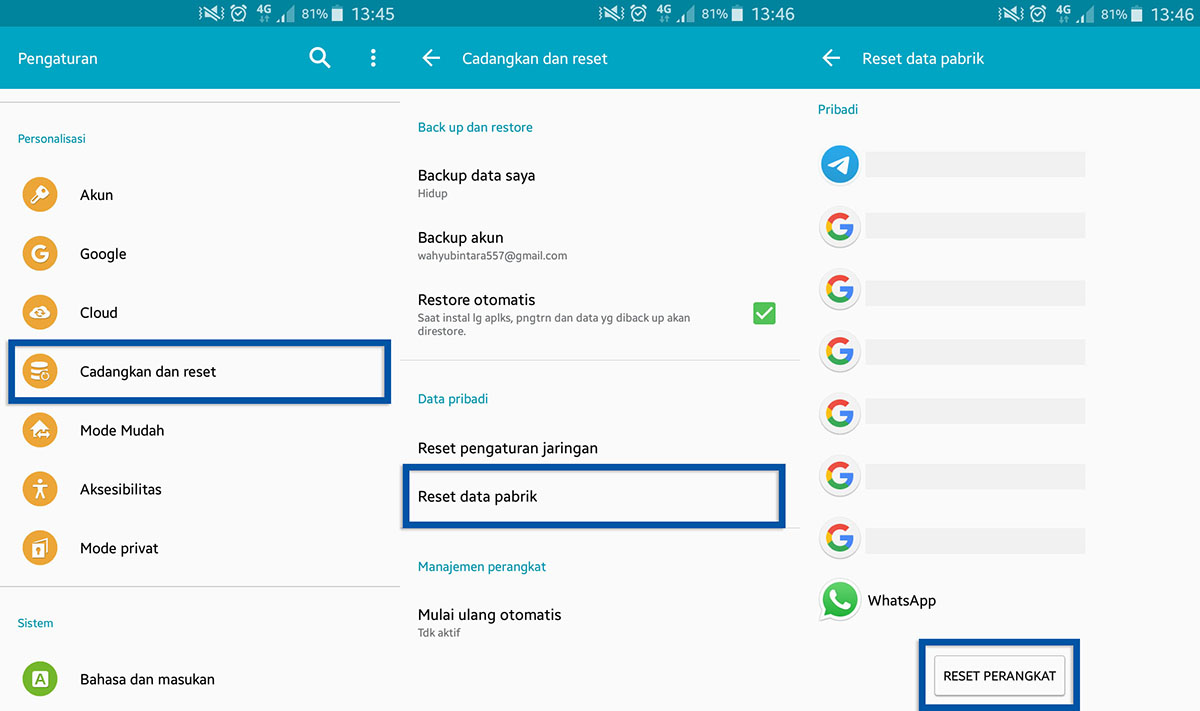
- Langkah pertama, buka menu Pengaturan pada HP Samsung Anda.
- Temukan dan pilih menu Cadangkan & Reset » kemudian pilih Reset Data Pabrik.
- Lanjutkan dengan memilih Reset Perangkat.
- Jika diperlukan, Anda bisa masukkan kata sandi atau pola kunci layar.
- Tunggu sampai proses reset HP Samsung berhasil dilakukan.
- Jika sudah, maka smartphone akan kembali ke posisi awal seperti yang Anda harapkan.
- Selesai.
Lihat Juga : 10 Cara Mengatasi HP Samsung Lemot
- Pertama, pastikan kondisi smartphone Samsung Anda dalam keadaan mati / Off.
- Apabila ponsel dalam keadaan terkunci, Anda bisa mematikan ponsel dengan menekan tombol Power + Volume Down secara bersamaan selama beberapa saat sampai layar Off / mati.
- Tekan tombol Power + Volume Up + Home secara bersamaan selama beberapa saat sampai nantinya masuk ke menu Android Recovery.
- Selanjutnya pilih menu Wipe Data / Factory Reset (Gunakan Volume Up dan Down untuk navigasi atas dan bawah dan Power untuk memilih menu).
- Kemudian konfirmasi reset dengan memilih Yes — delete all user data.
- Tunggu sampai proses reset selesai dilakukan.
- Pilih Reboot system now untuk memuat ulang smartphone.
- Selesai.
*NOTE
- Gunakan tombol Volume Up dan Down untuk Navigasi ke atas dan ke bawah.
- Gunakan tombol Power untuk memilih menu.
Lihat Juga : 9 Cara Mengatasi Camera Failed di HP Samsung
Penutup,
Factory Reset / Hard Reset dapat Anda jadikan pilihan ketika masalah tidak dapat diatasi dengan cara manual. Sebelum melakukan Hard Reset, pastikan untuk melakukan backup data terlebih dahulu. Pindahkan data-data penting yang Anda miliki ke memori eksternal atau komputer. Apabila dalam mengikuti tutorial di atas terdapat perbedaan nama fungsi / fitur, maka Anda bisa menyesuaikannya.
Factory Reset dilakukan melalui menu Pengaturan, sedangkan Hard Reset / Wipe Data dilakukan melalui menu Recovery Mode. Keduanya memiliki fungsi yang sama yakni mengembalikan ponsel ke setelan awal.
Tentu saja, Factory Reset akan menghapus semua data aplikasi dan file yang tersimpan di memori internal.
Tentu saja, Anda bisa mengatasi lupa pola / PIN layar Samsung Galaxy J5 dengan melakukan Hard Reset melalui menu Recovery Mode.
Anda bisa memilih Reboot system now untuk keluar dari Recovery Mode Samsung.
Bagikan artikel ini ke media sosial Anda supaya lebih berguna dan bermanfaat. Jika ada sesuatu yang perlu Anda tanyakan atau sampaikan, silakan tulis melalui kolom komentar di bawah ini. Terima kasih dan selamat mencoba!
~ Artikel ditulis oleh Rudi Dian Arifin, Editor oleh Wahyu Setia Bintara
Discussion | 1 Comments
*Komentar Anda akan muncul setelah disetujui
-
Saya ikuti petunjuk diatas buat reset HP J5 dengan cara seperti Menu pengaturan kog lama banget yaa menunggu normalnya nga seperti yang menu recovery mode yang ada Videonya kog kayak cepat banget prosesnya kenapa ya? Terima kasih jawabannya sifuuu…
-
Pengaturan atau setelan adalah bagian yang pastinya penting pada sebuah perangkat teknologi, khususnya Android. Dengan adanya…Update
-
Firefox merupakan salah satu peramban web yang cukup terkenal dikalangan pengguna Internet, baik pada Android, IOS,…Update
-
VIVO menjadi salah satu produsen smartphone yang cukup memiliki banyak peminat di Indonesia setelah OPPO. Yap,…Update





